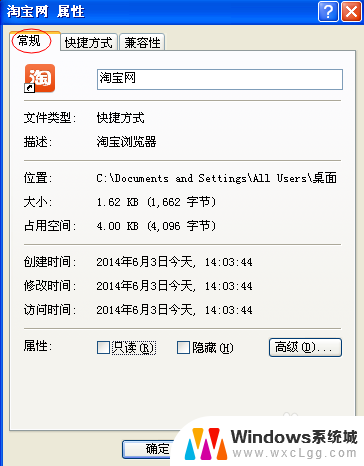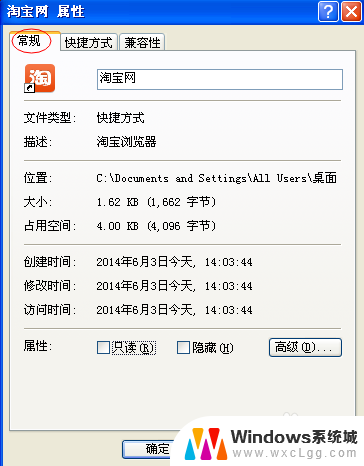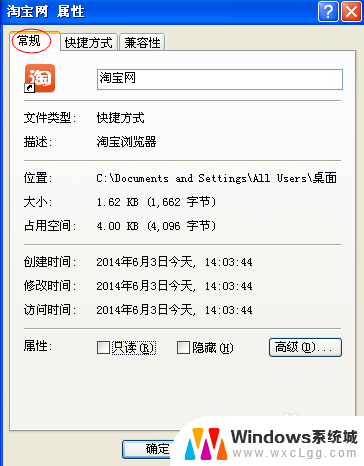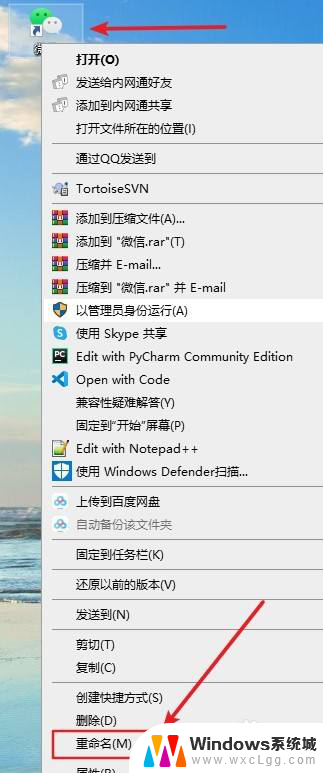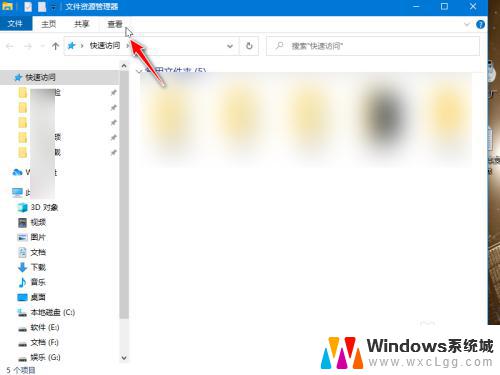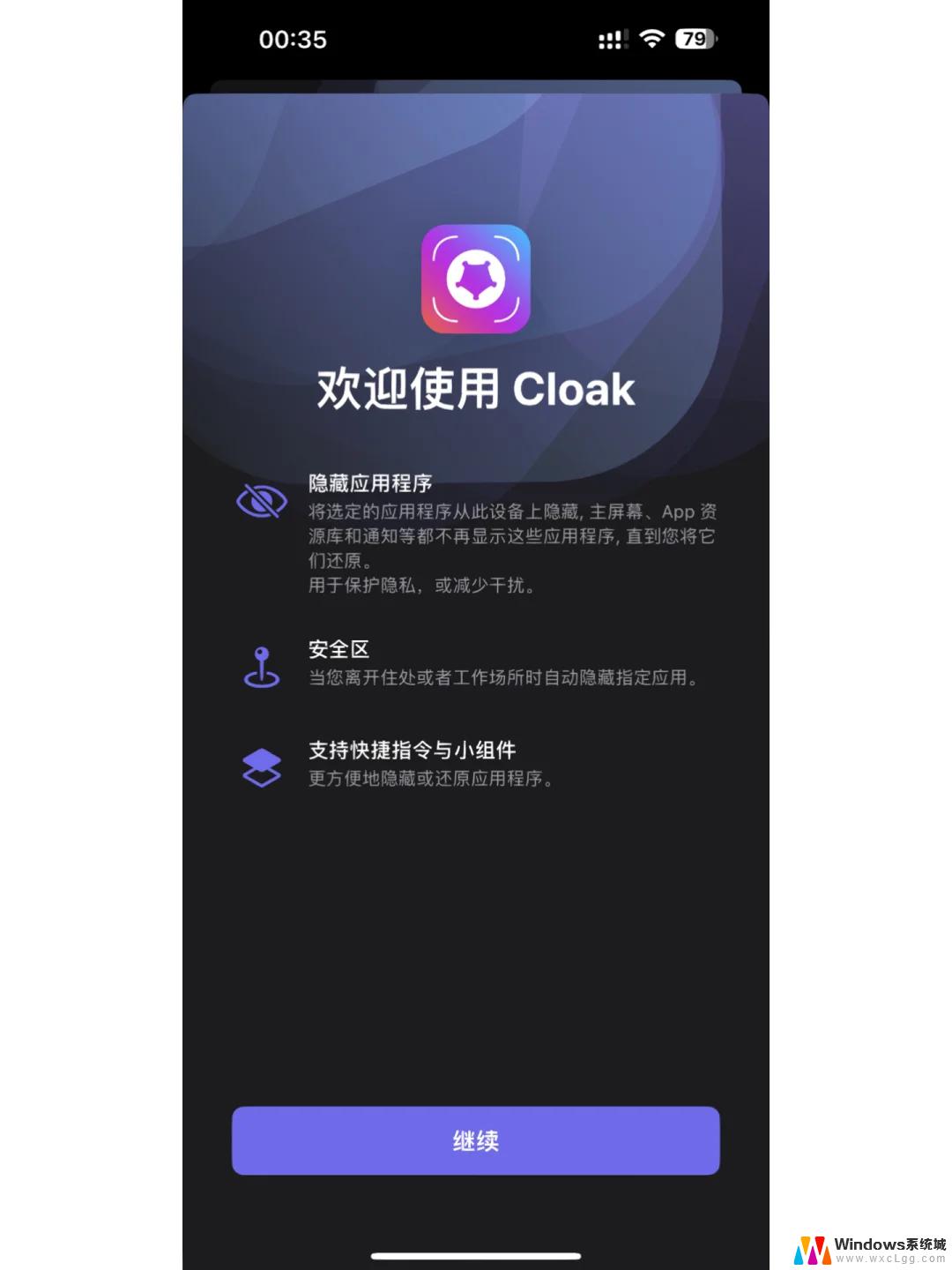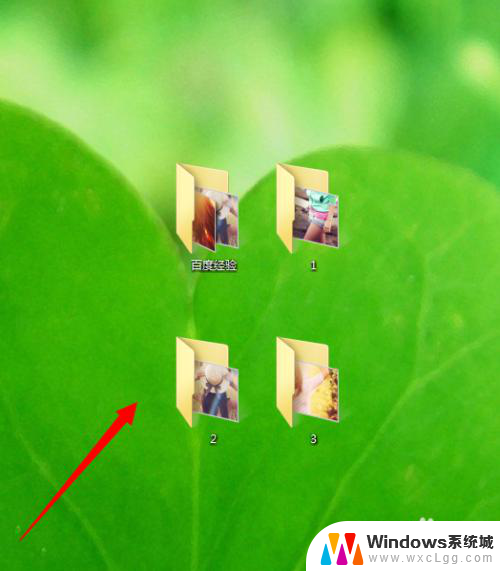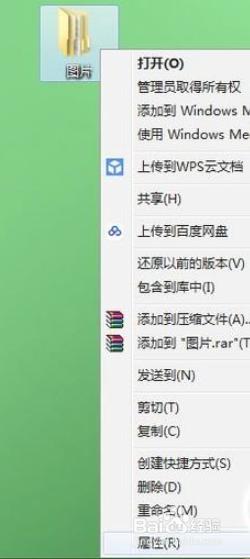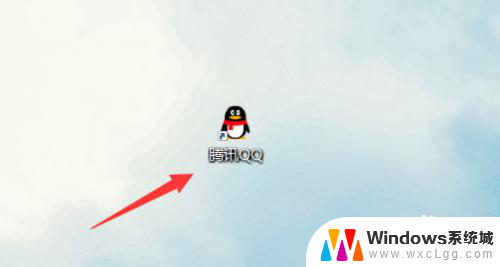笔记本电脑怎样隐藏桌面图标 单个桌面图标如何隐藏
更新时间:2024-08-17 10:43:53作者:xtang
在日常使用笔记本电脑时,我们常常会有一些私密的文件或文件夹需要隐藏起来,以保护个人隐私,而隐藏桌面图标就是一种简单有效的方法之一。在桌面上右键单击需要隐藏的图标,选择属性,然后在常规选项卡中勾选隐藏,最后点击应用和确定即可。通过这种方式,我们可以轻松地隐藏单个桌面图标,保护自己的隐私信息。
步骤如下:
1. 鼠标右键点击你要隐藏的图标,在弹出的下拉菜单中点击 属性,接着在打开的对话框中选择 常规 标签。
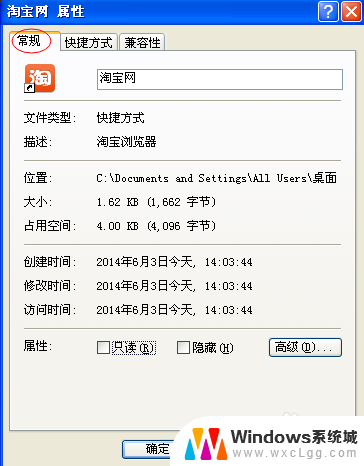
2. 在隐藏的复选框上打钩。依次点击 应用,确定 按钮。即可完成图标的隐藏。
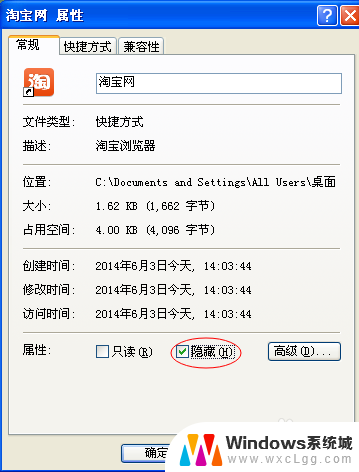
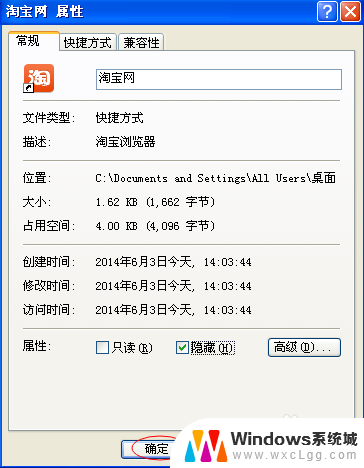
3. 在需要查看时,可以打开桌面上得任一文件夹。点击 工具---选项。

4. 在打开的对话框中选择 常规 标签,在滚动的下拉菜单中找出显示所有文件和文件夹选项并点击。接着依次点击 应用和确定按钮。
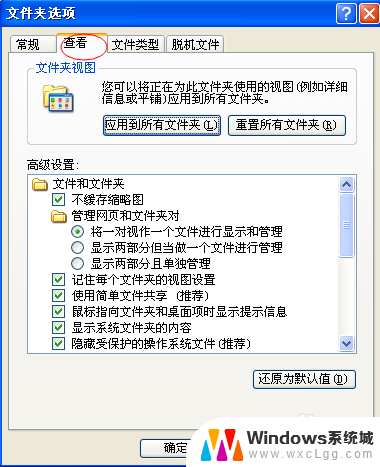
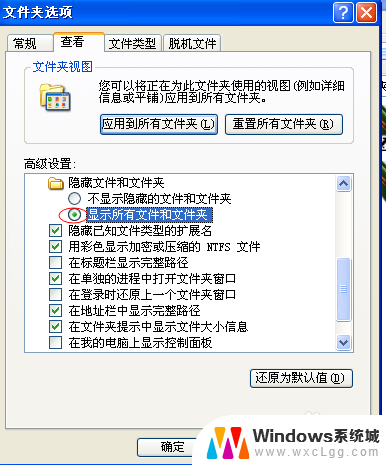
5. 刷新屏幕,即可出现被隐藏的图标。
以上是关于如何隐藏桌面图标的笔记本电脑的全部内容,如果你遇到了同样的情况,可以参考我提供的方法来解决,希望对大家有所帮助。